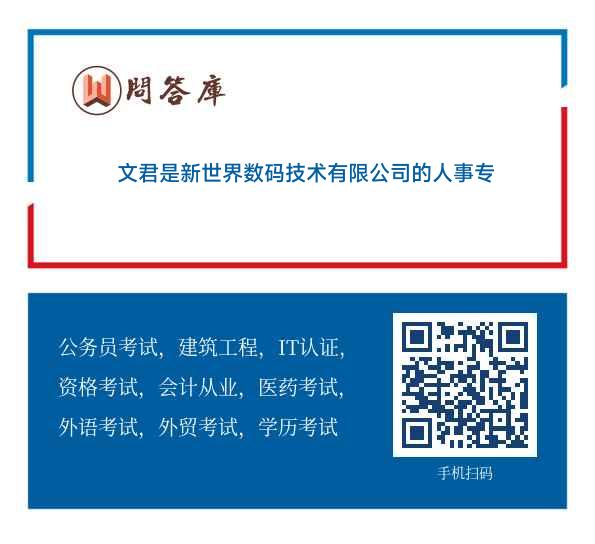文君是新世界数码技术有限公司的人事专员 十一过后 公司招聘了一批新员工 需要对他们进行入职培
问题详情
文君是新世界数码技术有限公司的人事专员,十一过后,公司招聘了一批新员工,需要对他们进行入职培训。人事助理已经制作了一份演示文稿的素材“新员工入职培训.pptx”,请打开该文档进行美化,要求如下:
1.将第二张幻灯片版式设为“标题和竖排文字”,将第四张幻灯片的版式设为“比较”;为整个演示文稿指定一个恰当的设计主题。
2.通过幻灯片母版为每张幻灯片增加利用艺术字制作的水印效果,水印文字中应包含“新世界数码”字样,并旋转一定的角度。
3.根据第五张幻灯片右侧的文字内容创建一个组织结构图,其中总经理助理为助理级别,结果应类似Word样例文件“组织结构图样例.docx”中所示,并为该组织结构图添加任一动画效果。
4.为第六张幻灯片左侧的文字“员工守则”加入超链接,链接到Word素材文件“员工守则.docx”,并为该张幻灯片添加适当的动画效果。
5.为演示文稿设置不少于3种的幻灯片切换方式。请帮忙给出正确答案和分析,谢谢!
参考答案
正确答案:
(1)【微步骤】
步骤1:启动PowerPoint 2010,系统自动创建新演示文稿,默认命名为“演示文稿1”。
步骤2:保存未命名的演示文稿。单击“文件”选项卡→“保存”命令,在弹出的对话框中,在“保存位置”处选择准备存放文件的考生文件夹,在“文件名”文本框中输入文件名“新员工入职培训.pptx”,再单击“保存”按钮。
步骤3:当前的第一张幻灯片是标题幻灯片,在标题处输入标题“欢迎加入”,副标题出输入“新世界数码技术有限公司。”
(2)【微步骤】
步骤1:制作幻灯片母版。打开一个空演示文稿,单击“视图”选项卡→“母版视图”组→“幻灯片母版”命令,进入幻灯片母版设置窗口。
步骤2:在幻灯片母版视图中,左侧的窗口显示的是不同类型的幻灯片母版缩略图,如选择“标题幻灯片”母版,显示在右侧的编辑区的母版可进行编辑。
步骤3:当用户在母版中单击鼠标选择任意对象时,功能区出现“绘图工具-格式”选项卡,用户可以利用选项卡的命令对幻灯片母版进行设计。
步骤4:使用“插入”选项卡→“文本”组→“艺术字”命令,在母版中插入艺术字“新世界数码”,在艺术字“新世界数码”上单击右键,选择“设置形状格式”菜单,在弹出的“设置形状格式”对话框中的“三维旋转”中可以设置艺术字的旋转。
步骤5:母版制作好后,单击“文件”选项卡→“另存为”命令。在“文件名”框中,键入文件名。在“保存类型”列表中单击“PowerPoint模板”,然后单击“保存”。
步骤6:保存后单击“绘图工具-格式”选项卡→“关闭”组→“关闭母版视图”。在演示文稿的制作时,在普通视图下可以使用制作好的母版。
(3)【微步骤】
步骤1:插入第二张幻灯片。单击“开始”选项卡→“幻灯片”组→“新建幻灯片”命令,在弹出的office主题中选择“标题和竖排文字”。
步骤2:在当前第二张幻灯片的标题处输入“培训内容及安排”,在添加文本处输入正文的内容。
步骤3:单击“切换”选项卡→“切换到此幻灯片”组中的任何一种切换按钮,就将此切换方式应用到本幻灯片。
步骤4:单击“设计”选项卡→“主题”组→“更多”按钮→“浏览主题”命令→“自定义主题”中就有刚才设计的
幻灯片母版。
(4)【微步骤】
步骤1:插入第三张幻灯片。单击“开始”选项卡→“幻灯片”组→“新建幻灯片”命令,在弹出的office主题中选择“标题和内容”。
步骤2:在当前第三张幻灯片的标题处输入“培训时间安排”,在添加文本处输入正文的内容。
步骤3:单击“切换”选项卡→“切换到此幻灯片”组中的任何一种切换按钮,就将此切换方式应用到本幻灯片。
(5)【微步骤】
步骤1:插入第四张幻灯片。单击“开始”选项卡→“幻灯片”组→“新建幻灯片”命令,在弹出的office主题中选择“比较”。
步骤2:在当前第四张幻灯片的标题处输入“公司的过去、现在及未来”,在添加文本处输入正文的内容。
步骤3:单击“切换”选项卡→“切换到此幻灯片”组中的任何一种切换按钮,就将此切换方式应用到本幻灯片。
(6)【微步骤】
步骤1:插入第五张幻灯片。单击“开始”选项卡→“幻灯片”组→“新建幻灯片”命令,在弹出的office主题中选择“内容和标题”。
步骤2:在当前第五张幻灯片的标题处输入“公司的组织架构”,在添加文本处输入正文的内容。
步骤3:在当前幻灯片右侧的文字内容中创建一个组织结构图,其中总经理助理为助理级别,参照“组织结构图样例.docx”中所示。
步骤4:选中该组织结构图。单击“动画”选项卡→“动画”组→“添加动画”按钮,就打开内置的动画列表。在列表中选择某一动画,就设置好了动画效果;也可以在列表中单击“更多进入效果”命令,然后在“添加进入效果”对话框中选择也可以。
(7)【微步骤】
步骤1:插入第六张幻灯片。单击“开始”选项卡→“幻灯片”组→“新建幻灯片”命令,在弹出的office主题中选择“两栏内容”。
步骤2:在当前第六张幻灯片的标题处输入“公司规章与制度”,在添加文本处输入正文的内容。
步骤3:首先选中左侧的文字“员工守则”,单击“插入”选项卡→“链接”组→“超链接”按钮,弹出“插入超链接”对话框,在该对话框中的“链接到”中选择“现有文件和网页”,在“请选择文档中的位置”中选择“员工守则.docx”。
步骤4:首先选中左侧的文字“员工守则”,单击“动画”选项卡→“动画”组→“添加动画”按钮,就打开内置的动画列表。在列表中选择某一动画,就设置好了动画效果。
(3)【微步骤】
单击“保存”按钮,保存文件。